엑셀 단축어 특정 단어 입력하면 지정한 단어 자동 입력하기
엑셀 문서 작업 시 반복적으로 많이 사용하는 단어는 클립보드에 복사해서
여러 번 사용하는데요. 자주 사용하는 단어가 여러 개라면 단축어를 사용해서 빠르고 편리하게 사용할 수 있습니다.
간단히 예를 들어 숫자 "1"을 입력 후 엔터키를 누르면 "컴퓨터"라는 단어가 나오도록 할 수 있는 것이지요.
방법이 여러 가지 있지만 엑셀에서 "언어교정" 기능을 이용해서 단축어를 만들어보겠습니다.
간단한 엑셀 샘플을 준비했습니다. 숫자 1,~3까지 입력하면 컴퓨터, 모니터, USB로 나오도록 해보겠습니다.

상단 메뉴 중 [파일]-[옵션]을 선택합니다.

Excel 옵션 화면이 나오면 좌측 범주 중 [언어교정]을 선택합니다
언어 교정 화면으로 이동하면 우측 화면에서 [자동 고침 옵션]을 선택해주세요

자동 고침 옵션 창이 열립니다. 아래 입력과 결과 항목이 보이는데요.
"1"을 입력했을 때 "컴퓨터"가 나오기 위해
입력에 "1"을 입력하고 결과에는 "컴퓨터"를 입력 후 [추가] 버튼을 클릭합니다.
이해를 돕기위해 단축어를 "1"로 지정했는데 원하시는 단축어를 만드시면 됩니다. 예를 들어 입력은 "설" 결과는 "서울특별시" 를 저장하면 "설"을 입력 시 "서울특별시"가 나오겠지요.
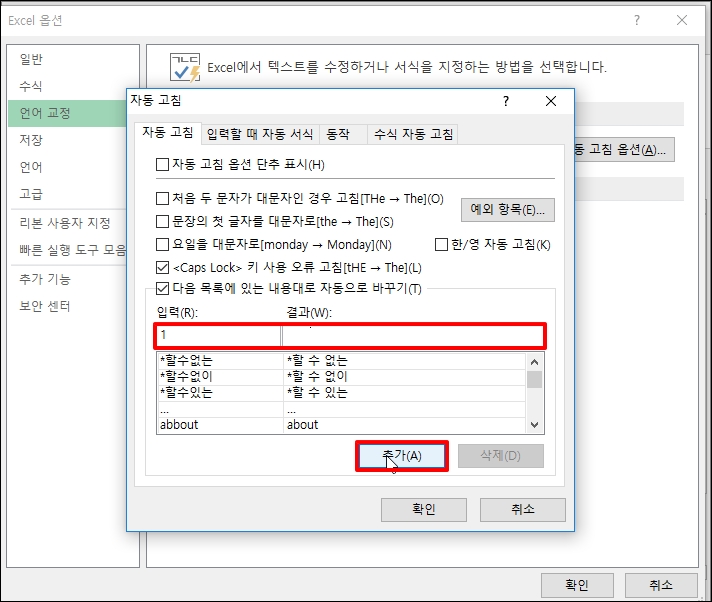
다른 단축어도 입력 후 [확인] 버튼을 클릭해주세요
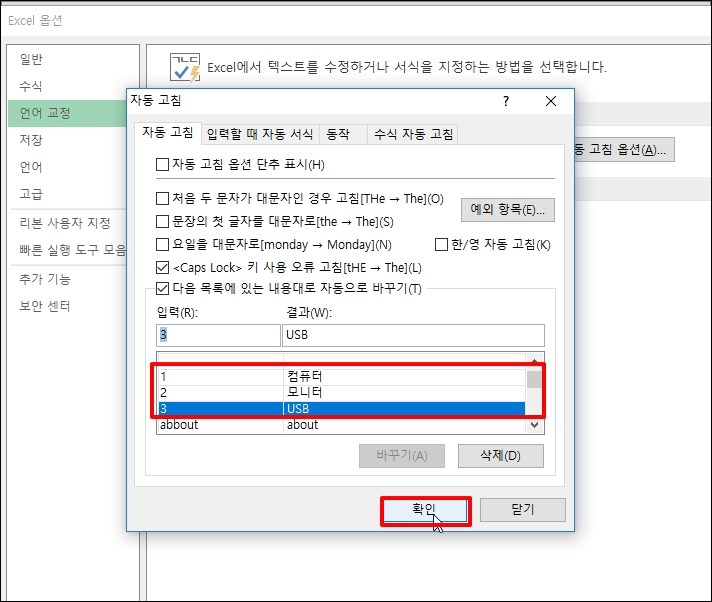
이제 단축어를 입력 후 엔터키를 누르면 해당 값이 변경된 것을 확인할 수 있습니다.
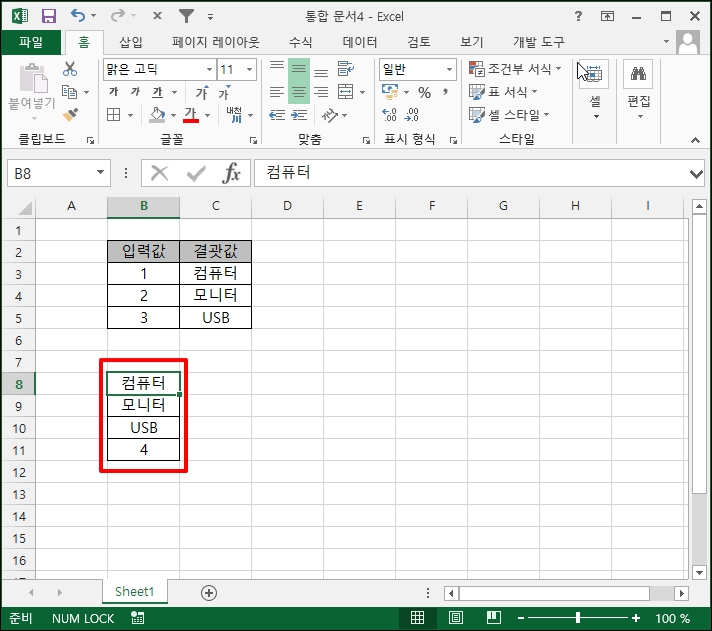
엑셀 단축어 특정 단어 입력하면 지정한 단어 자동 입력하기를 알아보았습니다.